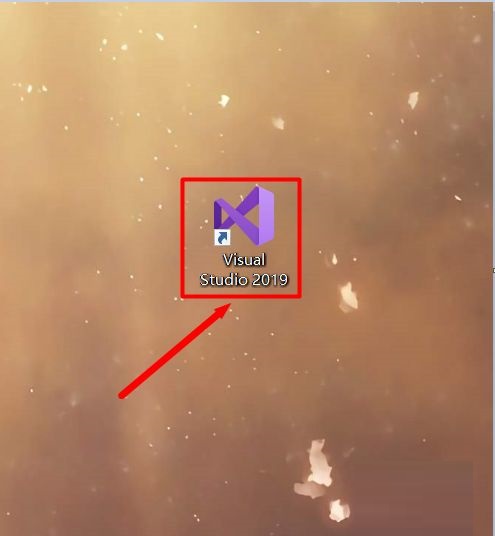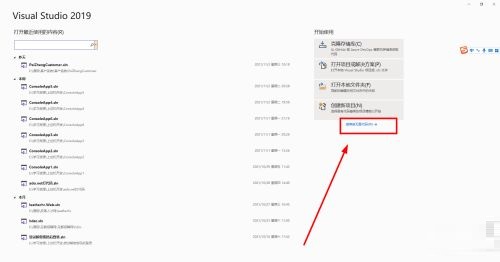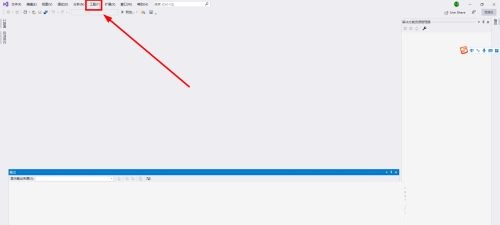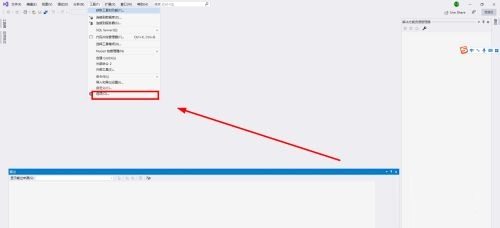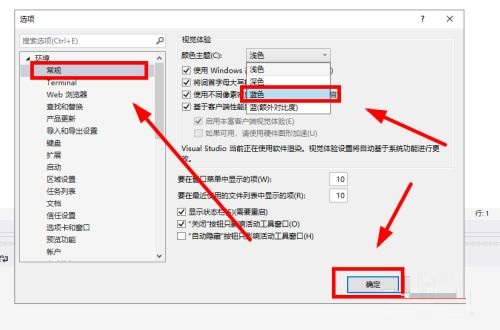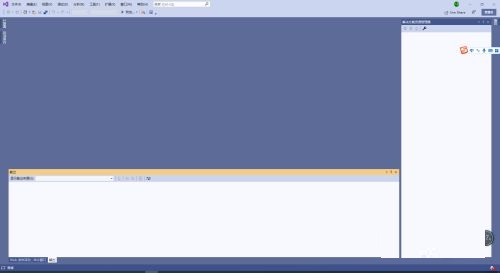Visual Studio 2019如何设置蓝色主题-设置蓝色主题方法
时间:2021-11-18来源:华军软件教程作者:xzwh
近日有一些小伙伴咨询小编Visual Studio 2019如何设置蓝色主题?下面就为大家带来了Visual Studio
2019设置蓝色主题的方法,有需要的小伙伴可以来了解了解哦。
第一步:首先我们打开电脑桌面上的Visual Studio 2019软件(如图所示)。
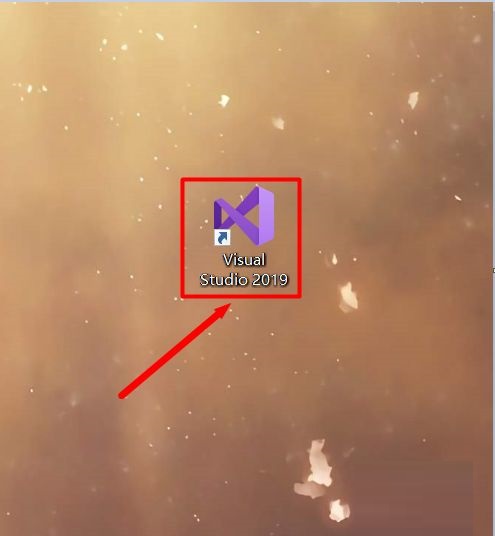
第二步:我们打开Visual Studio 2019后,点击“继续但无需代码”(如图所示)。
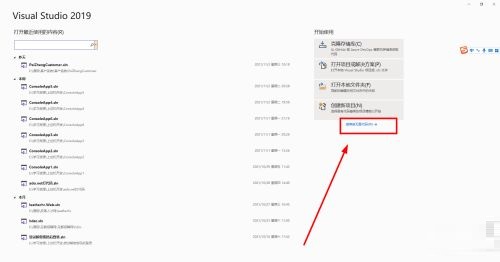
第三步:接着我们点击“工具”(如图所示)。
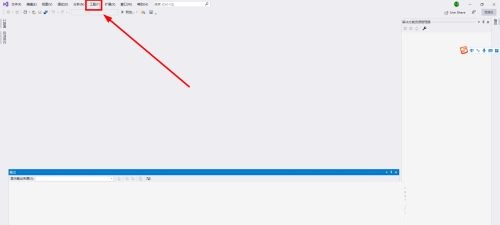
第四步:在弹出来的工具菜单里点击“选项”(如图所示)。
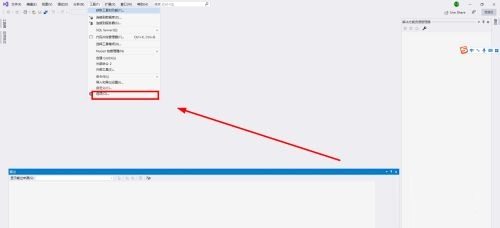
第五步:进入选项页面后,将颜色主题选为“蓝色”,点击“确定”(如图所示)。
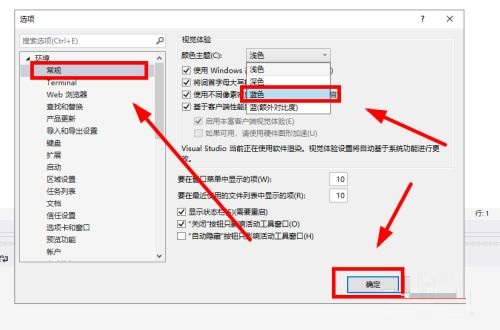
第六步:最后我们就可以看到主题颜色变成蓝色的了(如图所示)。
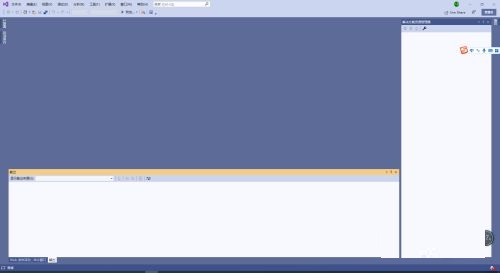
以上就是小编给大家带来的Visual Studio 2019如何设置蓝色主题的全部内容,希望能够帮助到大家哦。
热门推荐
-
-
Mixly(米思齐)图形化编程软件
版本: 1.4.4官方正式版大小:263.19 MB
Mixly(米思齐)图形化编程软件官方版自带Java8运行环境,用户直接双击mixly.vbs即可使用并支持输入输出:数字...
-
aardio(桌面软件开发工具)
版本: v15.29官方版大小:8.4MB
aardio是专用于桌面软件快速开发的新一代混合型编程语言,支持COM动态、静态接口、支持标准DL...
-
Dev C++
版本: v6.7.5 绿色中文版大小:37.05MB
Dev
C++是由Bloodshed公司开发的,2011年停止开发后由独立开发者Orwelldevcpp继续更新开发的...
-
STC-ISP(烧录软件)
版本: 6.87 最新版大小:9.24MB
STC-ISP(烧录软件)最新版是一款专业的单片机烧录工具。STC-ISP官方版拥有串口助手、
波特率计时器等功能...